Een Word-document maken en opslaan in Microsoft Office voor Android
Het maakt niet uit waar je werkt of leert, of wat je elke dag doet, er zal zeker een moment komen dat je een document moet schrijven. Dat kan een officiële brief zijn, een universitaire scriptie, of misschien gewoon een wat chiquere uitnodiging voor je verjaardagsfeestje. Als een van de beste tekstverwerkers op de markt, is Microsoft Word een geweldig hulpmiddel voor al uw documentbehoeften. Laten we eens kijken hoe u ermee aan de slag kunt op uw Android-apparaat:
Beginnen met het gebruik van Microsoft Word(Using Microsoft Word) voor Android
OPMERKING:(NOTE:) Deze tutorial is gebaseerd op de nieuwe Microsoft Word -app voor Android , die de oude (Android)Microsoft Office Mobile vervangt . Als je nog steeds de oude versie gebruikt, overweeg dan om te upgraden.
U kunt Microsoft Word(Microsoft Word) in een paar eenvoudige stappen downloaden en installeren op uw Android -apparaat (Android)volgens onze vorige handleiding(following our previous guide) . Als u daarmee klaar bent, start u Microsoft Word op . Tik op het pictogram Alle apps(All apps) op het startscherm, dat eruitziet als een raster van stippen.
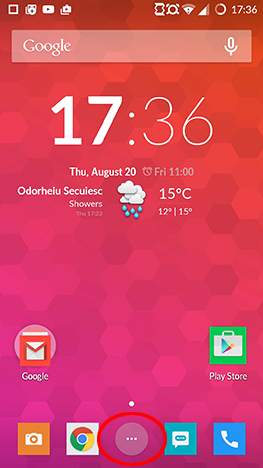
Zoek naar het Word -pictogram en tik erop om de app te starten.

Bij de eerste start moet u even wachten op het initiële instellingenscherm. Het mag niet langer dan 1-2 minuten duren.
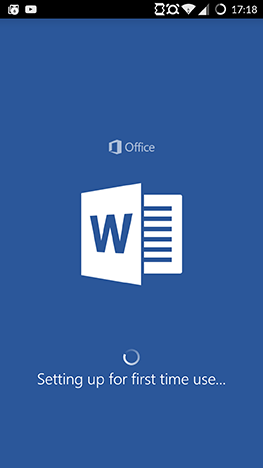
Als alles klaar is, zie je een welkomstscherm, zoals dit. Scroll twee keer naar rechts om de app te gaan gebruiken.

U kunt nu inloggen met uw Microsoft-account , een nieuwe maken of Word zonder account gaan gebruiken. Houd er rekening mee dat u geen documenten kunt bewerken of opslaan zonder een account, dus tik op Aanmelden(Sign in) . Als je nog geen Microsoft-account hebt (voorheen bekend als Windows Live ID ), kun je (Windows Live ID)in dit artikel(in this article) lezen wat dit betekent en hoe je er een kunt aanmaken .
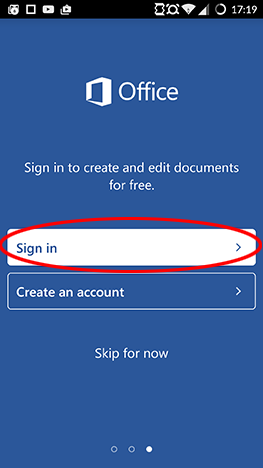
Tik nu in het tekstveld en typ het e-mailadres of telefoonnummer van uw Microsoft-account en tik vervolgens op Volgende(Next) om door te gaan.
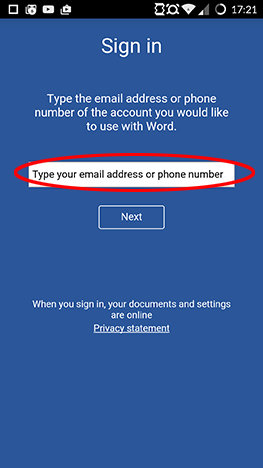
U wordt naar de aanmeldingspagina van uw Microsoft(Microsoft Account) -account geleid. Typ uw wachtwoord in het veld Wachtwoord(Password) en tik op Aanmelden(Sign in) .
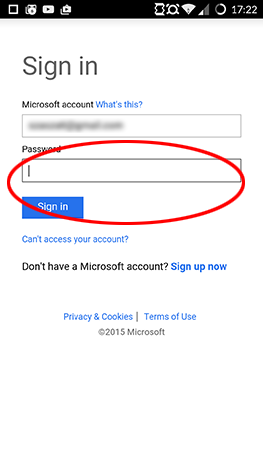
Word maakt nu verbinding met uw Microsoft-account , wat maximaal een minuut duurt.

Wanneer dit is gebeurd, tikt u op Word gebruiken(Start using Word) om toegang te krijgen tot uw bestanden.
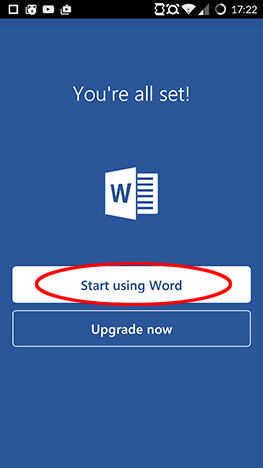
Hier krijg je de kans om je Dropbox- account toe te voegen om toegang te krijgen tot de bestanden die daar zijn opgeslagen. Aangezien dit niet het doel van deze zelfstudie is, tikt u op Niet nu(Not now) om door te gaan.

Het is vermeldenswaard dat, zodra u de inloggegevens van uw Microsoft-account hebt ingevoerd , de lijst met uw bestanden van OneDrive automatisch wordt geladen, en dat geldt ook voor alle documenten die op uw apparaat worden gevonden.
Een nieuw document(A New Document) maken op Microsoft Word voor Android
Wanneer u klaar bent met alle eerste stappen, kunt u een nieuw document maken. Tik op Nieuw(New) om een nieuw Word- document te maken.

Hier krijgt u een lijst met sjablonen te zien. Je kunt ze allemaal kiezen als je een vooraf opgemaakt document wilt, of je kunt gewoon op Leeg document tikken om met het standaard lege document(Blank document) te beginnen.

Nu kun je eindelijk creatief zijn! Hier kunt u tekst typen en opmaken, vergelijkbaar met Microsoft Word op Windows.
Een document(A Document) opslaan op Microsoft Word voor Android
Als u klaar bent met het bewerken van het document, tikt u op het pictogram Opslaan(Save) dat eruitziet als een diskette.

Onderaan het volgende scherm kunt u uw document een naam geven. Tik gewoon in het onderste veld en typ een naam.(Just)
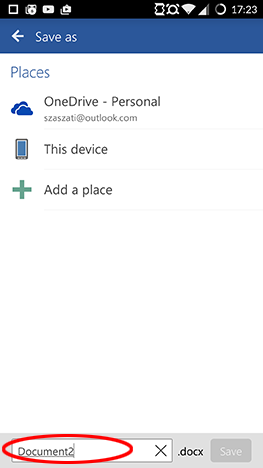
Als u op dit scherm blijft, kunt u kiezen waar u uw document wilt opslaan. U kunt standaard opslaan in uw OneDrive -account of op het apparaat waarop u Word gebruikt . Tik voorlopig op Dit apparaat(This device) .

U ziet de mappen op uw apparaat. We hebben ervoor gekozen om op te slaan in de map Documenten(Documents) : tik erop of een andere map waarin u wilt opslaan.
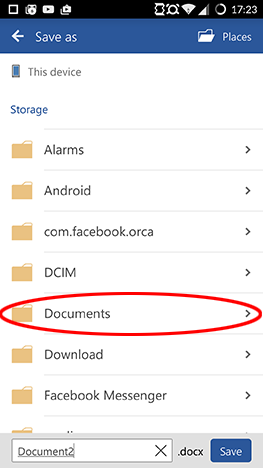
Tik ten slotte op de knop Opslaan(Save) in de rechterbenedenhoek om uw Word- document op te slaan.
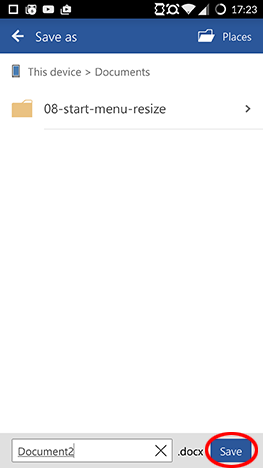
Als u uw nieuwe document op uw OneDrive(OneDrive) wilt opslaan , tikt u, nadat u op het pictogram Opslaan(Save) hebt getikt en uw document een naam hebt gegeven, op OneDrive .

Kies vervolgens een map uit die op uw OneDrive en tik erop.
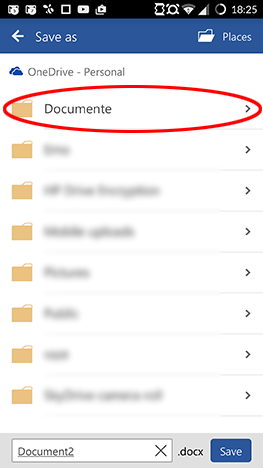
Tik ten slotte op Opslaan(Save) om uw document op te slaan.

De volgende keer dat u Word opent , hoeft u niet het hele installatieproces te doorlopen: u krijgt al uw documenten van OneDrive en het huidige apparaat te zien en u hoeft alleen op Nieuw(New) te tikken om een nieuw document te maken.
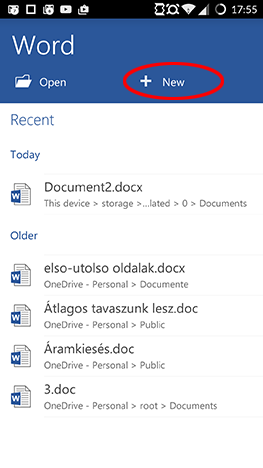
Conclusie
De eerste installatie van Microsoft Word op Android omvat een aantal noodzakelijke stappen, maar u hoeft het maar één keer te doen. Om de app echt te kunnen gebruiken, hebt u een Microsoft-account nodig , maar het registreren ervan is een snel proces.
Als je eenmaal klaar bent met de eerste installatie en een Microsoft-account hebt , is het maken en opslaan van een nieuw Word- document heel eenvoudig, ongeacht waar je het document opslaat. Volg onze reeks tutorials voor Microsoft Office voor Android om de apps te leren kennen. En natuurlijk, als je vragen hebt, laat ons dan een reactie achter!
Related posts
Een Excel-spreadsheet maken en opslaan in Microsoft Office voor Android
Hoe de documentlay-out in Microsoft Word voor Android te wijzigen?
Tabellen invoegen en bewerken in Microsoft Word voor Android
Afbeeldingen en vormen toevoegen en bewerken in Microsoft Word voor Android
Kop-, voetteksten en paginanummers invoegen in Microsoft Word voor Android
Simpele vragen: Wat is Microsoft 365?
Problemen oplossen waarbij de Microsoft Office-documentcache beschadigd is
Hoe de 64-bits versie van Office 365 te downloaden
De oriëntatie van één pagina (of meer) in een Word-document wijzigen?
5 manieren om de exacte versie van Microsoft Office te vinden die u gebruikt
De oriëntatie van alle pagina's in een Microsoft Word-document wijzigen?
De taal wijzigen voor uw Microsoft-account, Outlook, Office Online, enz.
Hoe Windows en Office ISO-bestanden te downloaden (alle versies)
Tekst zoeken en vervangen in Microsoft Word voor Android
De nieuwe Get Office-app in Windows 10 gebruiken en verwijderen
Hoe Microsoft Office-apps voor Android te installeren
Video's insluiten in uw PowerPoint-presentaties
MP3- en andere audiobestanden insluiten in PowerPoint-presentaties
Waarom heb ik twee OneNote-apps op mijn Windows 10-tablet of pc?
Een PDF converteren naar een Word-document dat kan worden bewerkt
